
Spisu treści:
- Krok 1: Zbierz potrzebne materiały i oprogramowanie
- Krok 2: Utwórz typ urządzenia w chmurze ARTIK
- Krok 3: Utwórz nowy manifest dla swojego typu urządzenia
- Krok 4: Stwórz swoją aplikację
- Krok 5: Połącz ARTIK Cloud ze swoim urządzeniem
- Krok 6: Podłącz czujniki temperatury i PH do MKR1000
- Krok 7: Skonfiguruj menedżera płyty Arduino IDE
- Krok 8: Dodaj wymagane biblioteki
- Krok 9: Prześlij kod Arduino
- Krok 10: Spraw, aby był przenośny! - Odłączany czujnik temperatury
- Krok 11: Spraw, aby był przenośny! - Umieszczanie czujników
- Krok 12: Spraw, aby był przenośny - dodaj połączenia MKR1000
- Krok 13: Wreszcie! Przetestuj w terenie
- Autor John Day [email protected].
- Public 2024-01-30 11:32.
- Ostatnio zmodyfikowany 2025-06-01 06:10.

Wstęp
Głównym celem tego projektu jest wykorzystanie MKR1000 i Samsung ARTIK Cloud do monitorowania poziomu pH i temperatury basenów.
Do pomiaru zasadowości i kwasowości wody będziemy używać czujnika temperatury i czujnika pH lub mocy wodoru.
Pomiar temperatury jest koniecznością, ponieważ może wpływać na poziom pH. Wzrost temperatury dowolnych roztworów spowoduje spadek jego lepkości i wzrost ruchliwości jego jonów w roztworze. Ponieważ pH jest miarą stężenia jonów wodorowych, zmiana temperatury roztworu zostanie odzwierciedlona przez późniejszą zmianę pH(1).
Wpływ temperatury na poziom ph jest następujący.
- Efekty temperaturowe, które zmniejszają dokładność i szybkość odpowiedzi elektrody.
- Wpływ współczynnika zmienności temperatury na materiał mierzony przez czujnik, niezależnie od tego, czy jest to bufor kalibracyjny, czy próbka.
Czytaj więcej
Dlaczego musimy balansować nasze baseny?
To będzie długa dyskusja. Możesz przejść do kroku 1:)
Baseny, a przynajmniej sztuczne wodopoje do kąpieli i pływania - sięgają 2600 r. p.n.e. na minimum. Jednak głównie ze względu na potencjalne źródła drobnoustrojów, takie jak ludzie pływający w basenie, zwierzęta, takie jak psy, martwe zwierzęta i zanieczyszczenia z otoczenia, takie jak liście, trawa i kurz, baseny są często skażone, a zatem zawierają różne zarazków, w tym bakterii i alg, które mogą powodować problemy zdrowotne, takie jak infekcje ucha, nosa i gardła. Aby temu zapobiec lub przynajmniej zminimalizować, baseny są regularnie utrzymywane poprzez filtrację, chlorowanie, całkowitą zasadowość, twardość wapnia i regulację poziomu pH.
pH można traktować jako skrót oznaczający moc wodoru - lub dokładniej moc stężenia jonów wodoru. Jest to również miara kwasowości/zasadowości wody w basenie. Poziomy pH wahają się od 0,0 do 14,0. Idealny zakres pH w wodzie basenowej to 7,2 do 7,8. pH 7,0 jest obojętne - poniżej 7,0 jest kwaśne, powyżej 7,0 jest zasadowe. Jeśli poziom pH jest utrzymywany na tym samym poziomie, co w naszych oczach, który zwykle wynosi 7,2 do 7,4, skutki uboczne pieczenia oczu są ograniczone do minimum.
Gdy basen jest zbyt kwaśny, zaczyna rozpuszczać powierzchnię, tworząc szorstkość, która jest idealna do wzrostu glonów w basenie. Podobny efekt występuje przy fugowaniu basenów wyłożonych płytkami. Metale również korodują, w tym wyposażenie basenów, złączki rurowe, połączenia pomp i tym podobne. Siarczany powstają z tych korozji powierzchniowych, spoin i metali. Siarczany te uwalniają się z wody na ściany i podłogę basenu, powodując brzydkie brązowe i czarne plamy. Ponadto chlor, który jest używany jako środek dezynfekujący w wodzie basenowej, jest aktywowany, bardzo szybko tracony do atmosfery, a tym samym staje się bezużyteczny, ponieważ traci zdolność dezynfekcji wody. Wreszcie, oczy i nos pływaków płoną, stroje kąpielowe blakną i giną, a ich skóra staje się sucha i swędząca.
Z drugiej strony, gdy woda jest zbyt alkaliczna, wapń w wodzie basenowej łączy się z węglanami i tworzy kamień, który jest najbardziej widoczny na linii wodnej, gdzie zatrzymuje kurz i brud, z czasem czerniejąc. Woda w basenie również staje się mętna lub mętna, ponieważ traci swój blask. Węglan wapnia ma również tendencję do osadzania się na piasku w filtrze basenowym, skutecznie zamieniając go w cement. Jeśli więc filtr piaskowy w basenie staje się filtrem cementowym, traci zdolność zatrzymywania brudu z wody basenowej. Innym efektem, na który należy zwrócić uwagę, jest to, że wraz ze wzrostem pH traci się moc oddziaływania chloru na obce cząstki. Przykładem jest to, że przy pH 8,0 basen może zużyć tylko 20% dozowanego chloru. Wreszcie, w alkalicznej wodzie basenowej oczy i nos pływaka mogą również palić i palić, a ich skóra może również wysychać i swędzić.
Pozdrawiam moich kolegów z grupy Alysson i Airę za te niesamowite badania.
Krok 1: Zbierz potrzebne materiały i oprogramowanie



- Arduino / Oryginalne MKR1000
- IDE Arduino
- Konto Samsung Artik Cloud
- Przewody połączeniowe
- 3 męskie nagłówki pinowe
- 170-pinowa deska do brody
- Miernik pH DFRobot
- Wodoodporny czujnik temperatury DS18B20
- Rezystor 4,7K x1
- Rezystor 200 omów
- Plastikowy pojemnik 2x3 cala
- męskie i żeńskie złącze audio
- Lutownica i ołów
- Mała płytka do lutowania
Ponieważ rezystor 4,7k jest niedostępny, użyłem 2,4k x 2 = 4,8k omów
Krok 2: Utwórz typ urządzenia w chmurze ARTIK
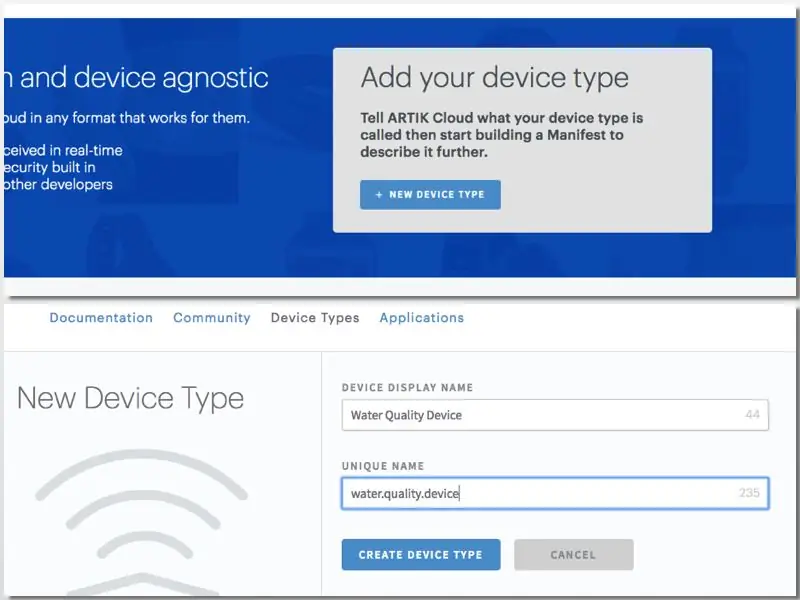
Zarejestruj się w ARTIK Cloud. Przejdź do witryny dewelopera i utwórz nowy „typ urządzenia”.
Urządzeniami w ARTIK Cloud mogą być czujniki, urządzenia, aplikacje, usługi itp. Zwykle jeden użytkownik będzie właścicielem jednego lub więcej urządzeń, a urządzenia mogą wysyłać wiadomości lub być używane do wysyłania wiadomości do ARTIK Cloud. Ucz się więcej
Następnie wprowadź żądany wyświetlacz i unikalną nazwę.
Krok 3: Utwórz nowy manifest dla swojego typu urządzenia
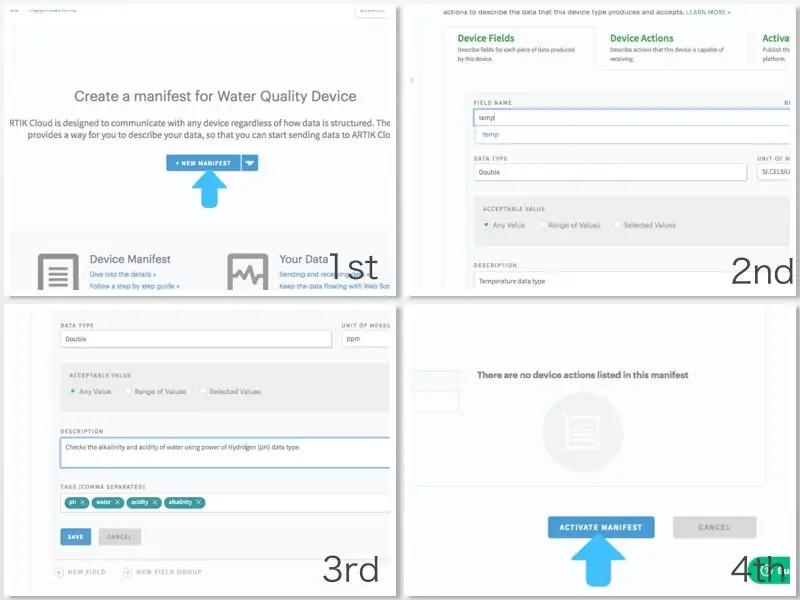
Na swoim typie urządzenia utwórz nowy manifest.
Manifest, który jest powiązany z typem urządzenia, opisuje strukturę danych. Gdy aplikacja lub urządzenie wysyła wiadomość do ARTIK Cloud, Manifest jako dane wejściowe przyjmuje ciąg znaków odpowiadający danym i wyświetla listę znormalizowanych pól/wartości, które może przechowywać ARTIK Cloud. Ucz się więcej
Wpisz temp jako pola danych, które zostaną automatycznie ustawione na celsjusza.
Dodaj kolejne pole danych i nazwij je ph. użyj ppm lub części na notację.
pH lub moc wodoru służy do zrównoważenia zasadowości i kwasowości wody. Temperatura może wpływać na wartość pH. Wzrost temperatury jest związany ze zwiększonymi drganiami molekularnymi, po wzroście temperatury obserwowalne jony wodorowe również wzrastają ze względu na zmniejszoną tendencję do tworzenia wiązań wodorowych, prowadząc w ten sposób do obniżenia pH. Ucz się więcej
Pomiń zasady działania, ponieważ nie będziemy ich potrzebować.
Następnie aktywuj swój plik manifestu.
Krok 4: Stwórz swoją aplikację
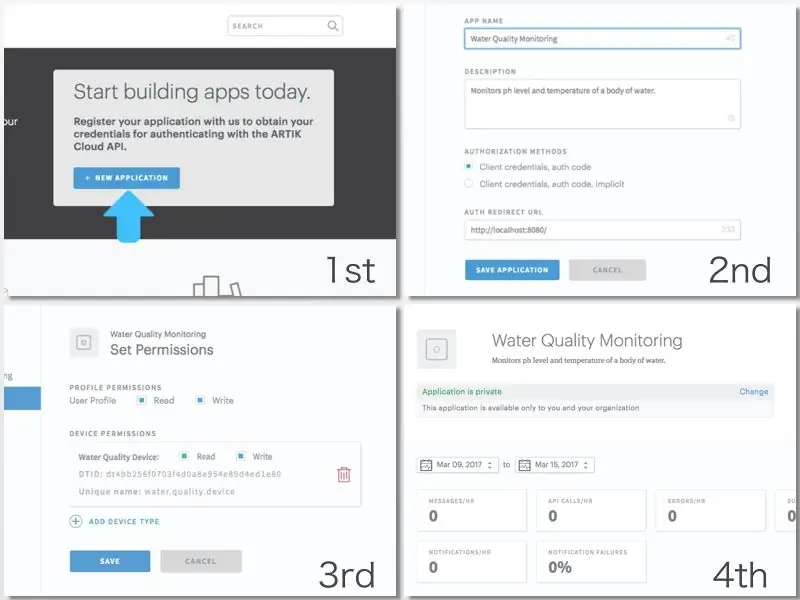
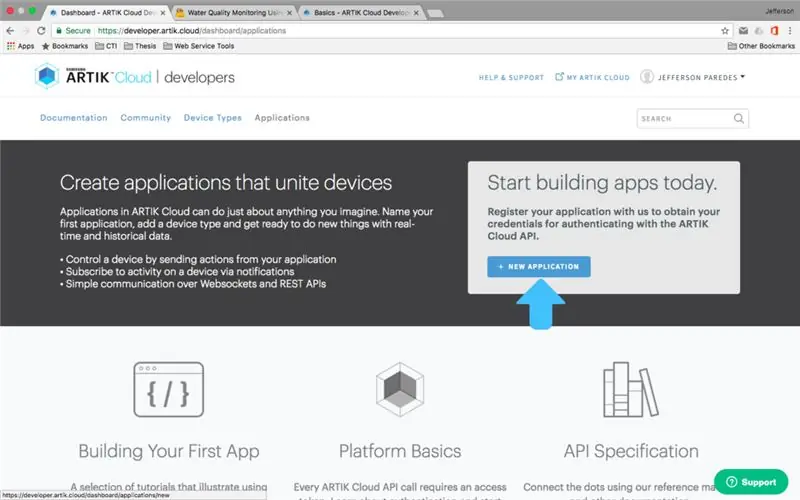
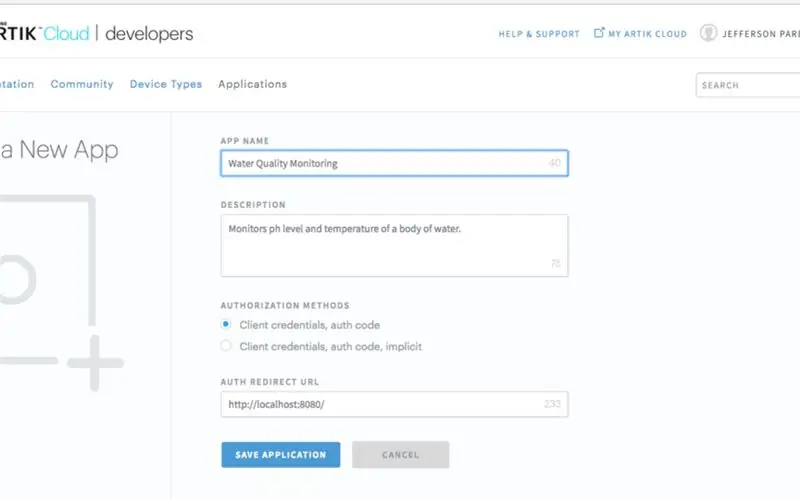
Przejdź do ARTIK Cloud Applications i kliknij nową aplikację.
Każdej aplikacji przypisywany jest unikalny identyfikator przez ARTIK Cloud. Identyfikator aplikacji jest wymagany do uzyskania tokena dostępu OAuth2 i żądania danych z aplikacji, pod warunkiem, że użytkownik przyznał dostęp. Ucz się więcej
Wprowadź żądaną nazwę aplikacji i adres URL przekierowania uwierzytelniania. Pamiętaj, że adres URL przekierowania uwierzytelniania jest wymagany. Służy do uwierzytelniania użytkowników tej aplikacji, dlatego przekieruje do tego adresu URL, jeśli będzie potrzebować logowania. Użyliśmy https://localhost/8080/ dla próbki.
Teraz ustaw uprawnienia aplikacji do odczytu i zapisu, przejdź do urządzenia, a następnie zapisz.
Gratulacje, masz teraz swoją aplikację!
Krok 5: Połącz ARTIK Cloud ze swoim urządzeniem
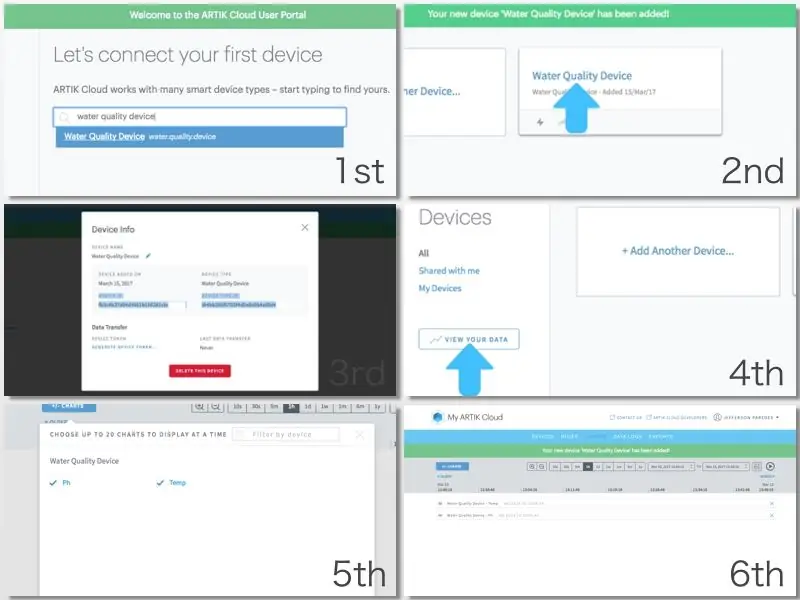
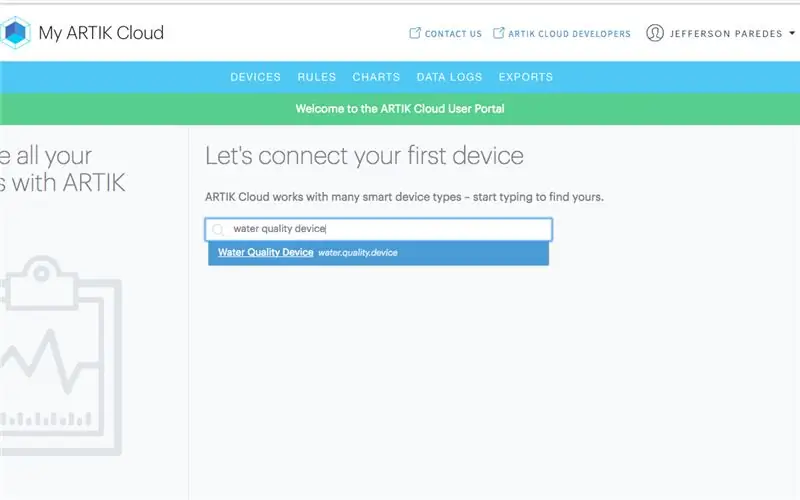
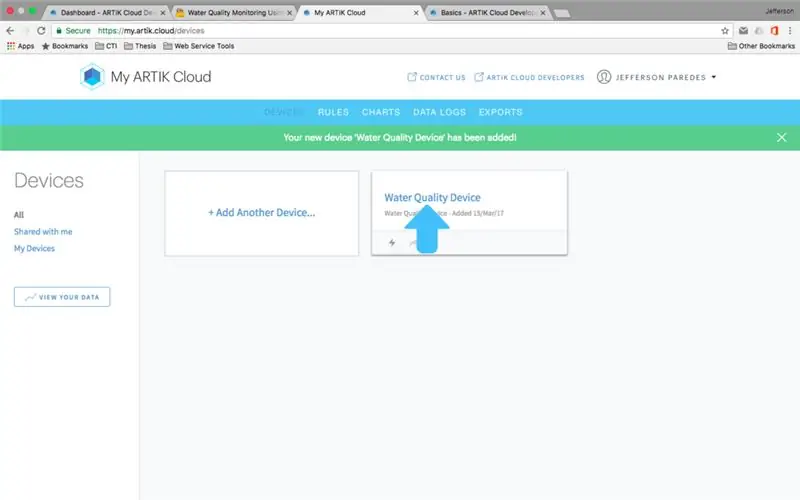
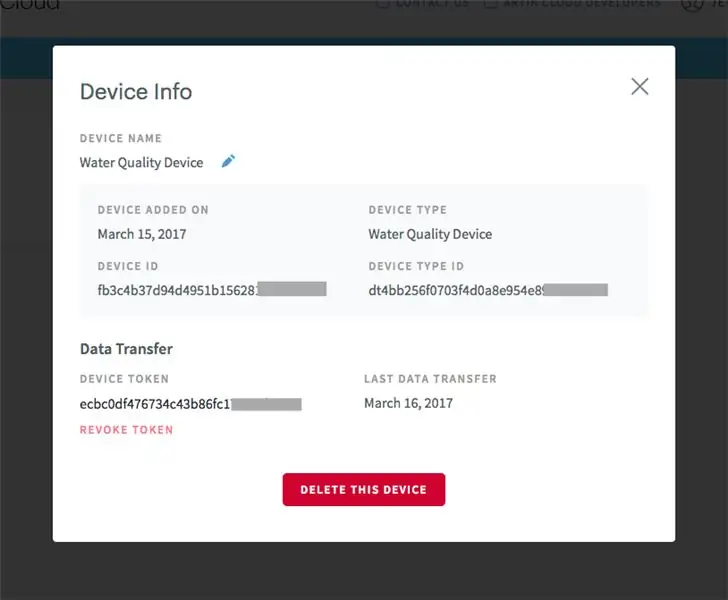
Teraz, gdy Twój backend jest gotowy. Przejdźmy do wykresów ARTIK Cloud, aby wyświetlić swoje dane.
Przejdź do moich urządzeń i kliknij podłącz inne urządzenie.
Wyszukaj i kliknij utworzony wcześniej nowy typ urządzenia, a następnie kliknij Połącz urządzenie.
Kliknij ustawienia połączonego urządzenia, aby wyświetlić więcej informacji.
Zanotuj identyfikator urządzenia i token, ponieważ będziesz ich potrzebować w następnych krokach.
W prawym panelu kliknij wyświetl swoje dane.
Po uruchomieniu sprzętu wykres będzie zawierał dane.
Gotowe do konfiguracji ARTIK Cloud.:)
Krok 6: Podłącz czujniki temperatury i PH do MKR1000
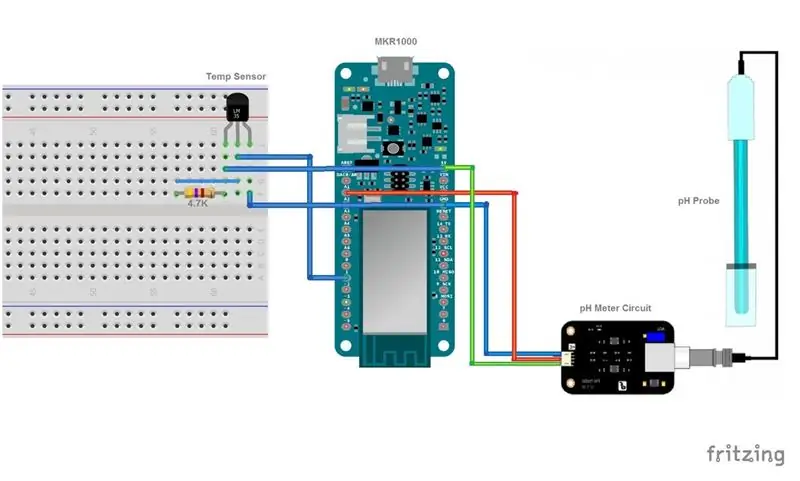



Oto połączenie pinów:
- Temp GND do MRK1000 GND
- Temp OUT do cyfrowego pinu MKR1000 1
- Temp VCC do MKR1000 5V
- Podłącz rezystor 4,7 K do Temp VCC i Temp OUT
- pH GND do MRK1000 GND
- pH OUT do MKR1000 Analog pin 1
- pH VCC do MKR1000 5V
Opcjonalnie: Użyliśmy złącza audio męskiego i żeńskiego do łatwego odłączania sondy temperatury.
Spójrz na zdjęcia, aby uzyskać bardziej szczegółowe instrukcje.
Krok 7: Skonfiguruj menedżera płyty Arduino IDE
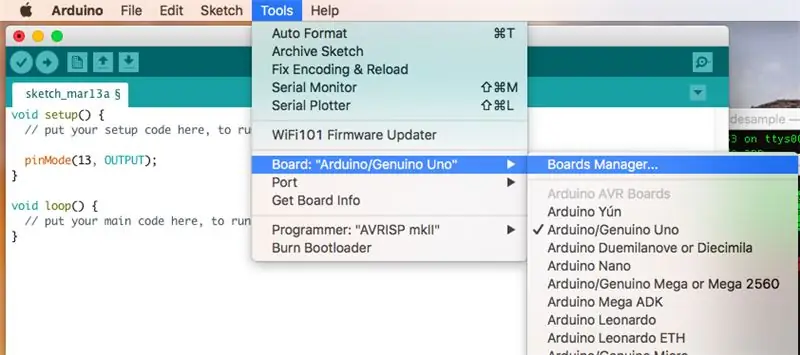
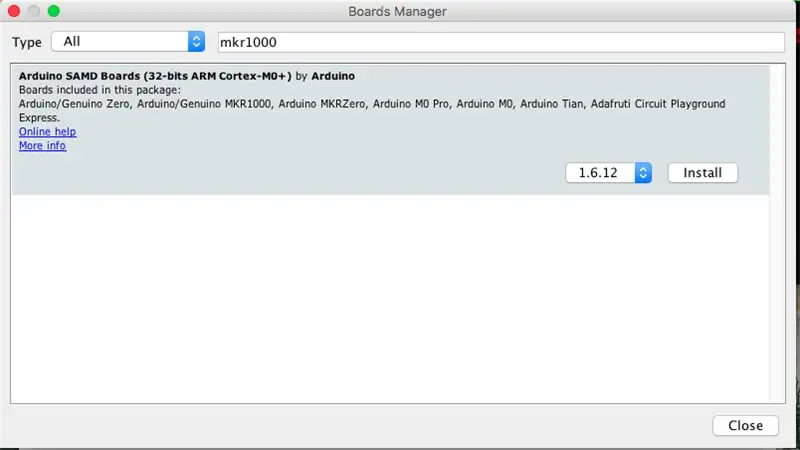
Jeśli masz już zainstalowaną płytkę MKR1000, pomiń ten krok.
Otwórz swoje Arduino IDE.
Przejdź do Narzędzia> Tablica> Menedżer tablicy.
Następnie wyszukaj mkr1000.
Zainstaluj płytkę Arduino SAMD, może obsługiwać zarówno Zero, jak i MKR1000.
Krok 8: Dodaj wymagane biblioteki
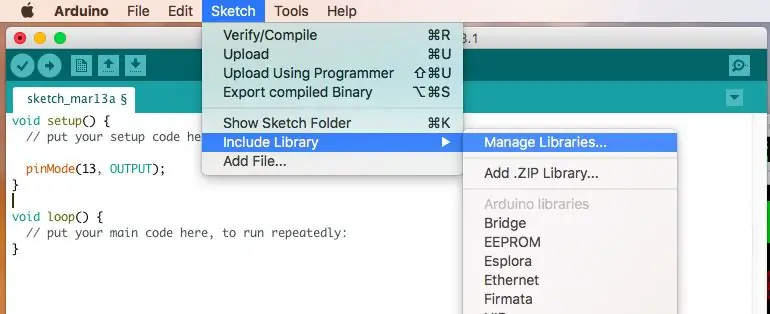
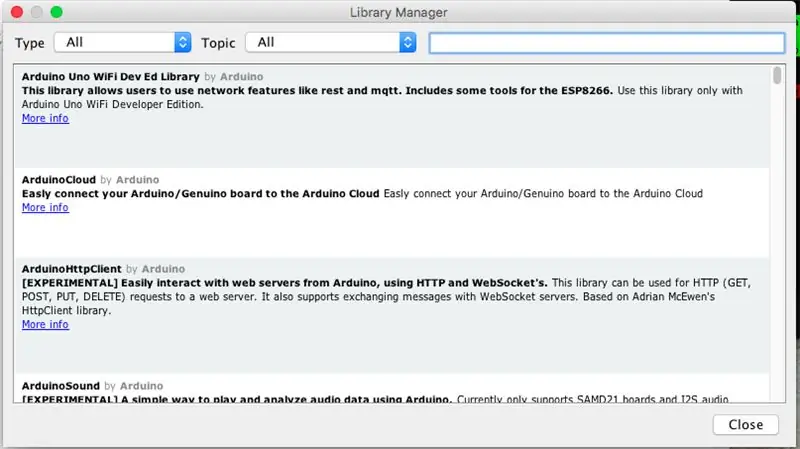
Aby nasze czujniki i Wi-Fi działały, będziemy potrzebować następujących bibliotek.
- FlashStorage - służy do zapisywania offsetu kalibracji pH
- ArduinoThread - służy do odczytu czujników w osobnym wątku.
- ArduinoJson - użyjemy go do wysłania danych JSON do ARTIK Cloud
- WiFi101 - służy do włączania połączenia Wi-Fi z mkr1000
- ArduinoHttpClient - host do połączenia z API
- OneWire - potrzebny do odczytu wejścia cyfrowego z czujnika temperatury
- DallasTemperature - Biblioteka wymaganych czujników temperatury Dallas
Przejdź do Szkic > Dołącz bibliotekę > Zarządzaj bibliotekami
Poszukaj tych bibliotek i pobierz je.
Krok 9: Prześlij kod Arduino

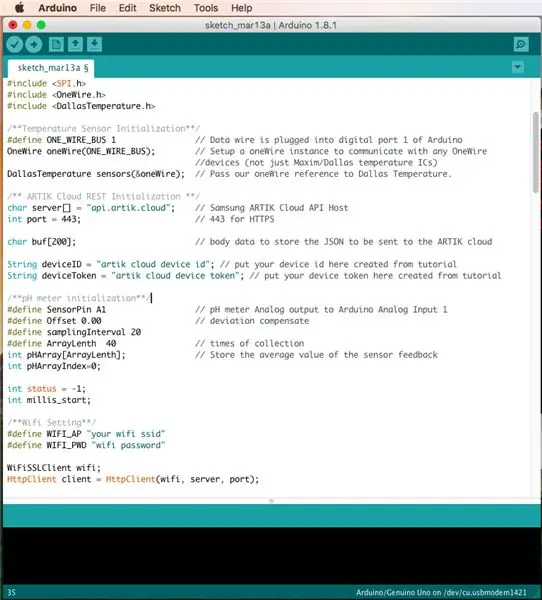
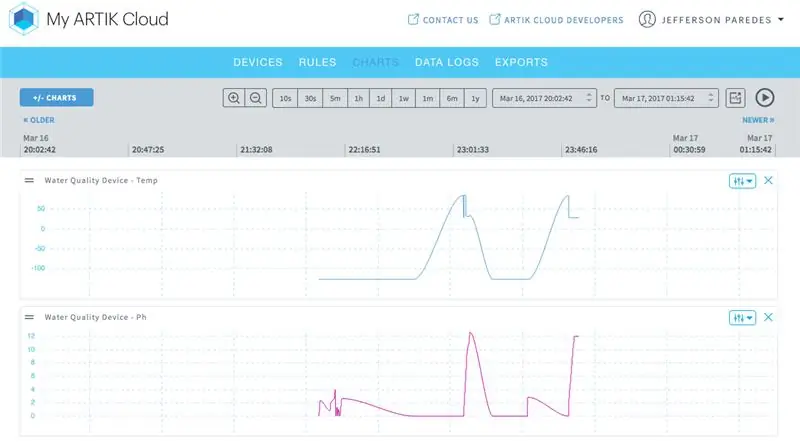
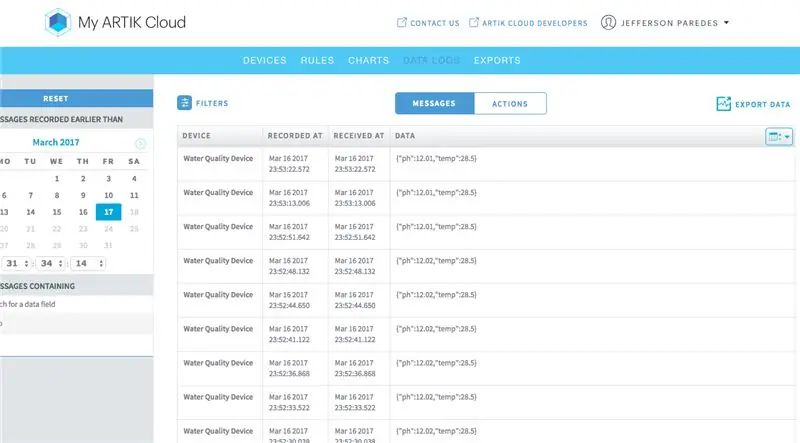
Teraz podłącz MKR1000 do komputera/laptopa.
Twój Arduino powinien automatycznie wykryć twój MKR1000. W przeciwnym razie zestaw jest ręcznie.
Pobierz oprogramowanie na mój GitHub tutaj
Zmień swój identyfikator i token urządzenia ARTIK Cloud.
String deviceID = "identyfikator urządzenia w chmurze artik"; // umieść tutaj swój identyfikator urządzenia utworzony z samouczka String deviceToken = "artik cloud device token"; // umieść tutaj swój token urządzenia utworzony z samouczka
Zmień swój własny ssid / nazwę Wi-Fi i hasło.
/**Ustawienia Wi-Fi**/#define WIFI_AP "Twój identyfikator sieci Wi-Fi" #define WIFI_PWD "hasło Wi-Fi"
Następnie prześlij kod oprogramowania do MKR1000 i rozpocznij monitorowanie.
Wkrótce dodam więcej tutoriali do kodu.
Twoje WiFi musi mieć połączenie z Internetem
Wróć do ARTIK Cloud i sprawdź, czy są uruchomione dane.
Zintegrowałem metodę kalibracji z DFRobot do mojego kodu.
Jeśli chcesz skalibrować czujnik pH, postępuj zgodnie z ich Metodą 1 tutaj.
Gratulacje! Pomyślnie połączyłeś swoje czujniki przez chmurę!.
Krok 10: Spraw, aby był przenośny! - Odłączany czujnik temperatury



Będziemy musieli przestawić podłączenie czujnika temperatury, aby można go było odłączyć.
Obejmuje to okablowanie rezystorów i odłączalne złącze.
Najpierw umieścimy rezystor 4,7k i jego złącza.
Użyłem 2,4kohms x 2 = 2,8k omhs, ponieważ nie ma go w magazynie. Ale nadal jesteśmy dobrzy.
- Umieść płytkę do krojenia MKR1000 do 170 pinów, pin 5 V powinien znajdować się na pierwszym pinie płytki
- Umieść rezystor 4,7k na ostatnich pinach lub pustych pinach płytki stykowej.
- Podłącz pierwszy koniec rezystora do 5V za pomocą przewodu połączeniowego.
- Podłącz drugi koniec do pustego kołka po drugiej stronie.
- Podłącz ten pin do cyfrowego pinu 1.
Jeśli masz trudności, postępuj zgodnie z powyższymi obrazkami.
Dalej Przylutuj nasze męskie złącze audio do czujnika temperatury
- Czerwony przewód / VCC do górnej miedzi
- Zielony/GND do średniej miedzi
- Żółty / Dane do dolnej miedzi
Zobacz 4 zrzut ekranu powyżej.
Następnie przylutuj żeńskie złącze audio do płytki drukowanej
- Umieść złącze żeńskie w PCB z otworem do lutowania 4x5.
- Włóż 3-pinową główkę do ostatniego rzędu otworu.
- Włóż 200 omów i przylutuj końcówkę końcówki złącza audio, a drugi koniec do najbliższego kołka nagłówka.
- Przylutuj pozostały pin złącza audio do pinu złącza.
Zobacz 5, 6, 7, 8. zrzut ekranu powyżej. Użyłem 200 omów szeregowo do dodatniego przewodu czujnika temperatury, aby uniknąć zwarcia.
Krok 11: Spraw, aby był przenośny! - Umieszczanie czujników



Zdobądź plastikowy pojemnik 2x3.
Wykonaj otwór w ścieżce, aby łatwo odłączyć czujniki sondy pH i temperatury.
- Narysuj okrąg o tym samym obwodzie złącza żeńskiego i złącza BNC.
- Upewnij się, że nie są tak blisko ani tak daleko.
- Ostrożnie wytnij okrąg gorącym nożem lub dowolnym narzędziem do wiercenia.
- Podłącz złącze BNC miernika ph i żeńskie złącze audio.
- Dodaj przewody połączeniowe na złączach pinowych żeńskich złączy audio
- Sklej je ze sobą, aby nie można było ich łatwo usunąć.
Krok 12: Spraw, aby był przenośny - dodaj połączenia MKR1000



Podłącz czujnik pH:
- Podłącz 3 przewody połączeniowe z żeńskiego złącza czujników ph do MKR1000
- Umieść miernik ph VCC do 5 V, GND do GND i pin danych do A1
Podłącz czujnik temperatury:
Umieść czujnik temperatury VCC do 5 V, GND do GND i dane do dodatkowego styku płytki Breadboard, gdzie rezystor 4,7 k jest połączony z cyfrowym stykiem 1
Podłącz baterię do MKR1000 i przykryj pojemnik.
Na koniec dołączony czujnik temperatury i pH.
Altówka! Gratulacje, masz teraz urządzenie do monitorowania basenu!
Krok 13: Wreszcie! Przetestuj w terenie
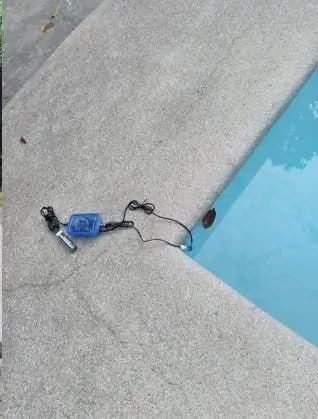
Gdy MKR1000 zostanie włączony i podłączony do Wi-Fi, zacznie wysyłać odczyty z czujników, Cyfrowa dioda pin 13 mignie raz po pomyślnym wysłaniu.
Przetestowaliśmy czujnik sprzętowy do basenu prywatnego, publicznego i szkolnego.
Zebranie danych z puli tych respondentów umożliwiło nam analizę możliwości sprzętu.
Umieszczenie MKR1000 i czujnika na pudełku pozwala uniknąć zanieczyszczenia wody.
W ten sposób możesz monitorować jakość swojej wody i normalizować ją, umieszczając żądane chemikalia.
Mam nadzieję, że ten samouczek z instrukcjami pomoże ludziom zbudować własne urządzenie do monitorowania jakości wody w basenie. Oby wzrosła świadomość dotycząca ciągłego pogarszania się jakości wody w basenie, ponieważ ludzie bardziej skupiają się na oferowanych udogodnieniach, zamiast sprawdzać, czy są bezpieczne. Zamierzają również przyczynić się do społeczności, będąc w stanie zapewnić środki, dzięki którym testy jakości wody będą bardziej wydajne i skuteczne bez niepotrzebnego poświęcania zasobów.
Zapraszam do powielania tego i ciesz się robieniem fajnych rzeczy!:)
Zalecana:
Proste monitorowanie jakości powietrza za pomocą wyświetlacza TFT LCD - Ameba Arduino: 3 kroki

Proste monitorowanie jakości powietrza za pomocą wyświetlacza TFT LCD - Ameba Arduino: Wprowadzenie Teraz, gdy większość ludzi zostaje w domu, aby uniknąć bliskiego kontaktu z potencjalnym nosicielem wirusa COVID-19, jakość powietrza staje się ważnym czynnikiem dobrego samopoczucia ludzi, zwłaszcza w krajach tropikalnych, gdzie korzystanie z klimatyzacji jest koniecznością podczas dnia
Monitorowanie jakości powietrza za pomocą DSM501A z wyświetlaczem Nokia LCD: 7 kroków

Monitorowanie jakości powietrza za pomocą DSM501A Za pomocą Nokia LCD: Witajcie przyjaciele! W tej krótkiej instrukcji pokażę, jak monitorować jakość powietrza w domu lub w dowolnym miejscu. Montaż tej niedrogiej stacji monitorowania jakości powietrza jest dość łatwy
Monitorowanie jakości powietrza za pomocą Particle Photon: 11 kroków (ze zdjęciami)

Monitorowanie jakości powietrza za pomocą fotonu cząstek: W tym projekcie czujnik cząstek PPD42NJ służy do pomiaru jakości powietrza (PM 2,5) obecnego w powietrzu za pomocą fotonu cząstek. Nie tylko wyświetla dane na konsoli cząstek i dweet.io, ale także wskazuje jakość powietrza za pomocą diody LED RGB, zmieniając ją
AirCitizen - Monitorowanie jakości powietrza: 11 kroków (ze zdjęciami)

AirCitizen - Monitorowanie jakości powietrza: Witam wszystkich! Dzisiaj nauczymy Cię, jak odtworzyć nasz projekt: AirCitizen przez zespół AirCitizenPolytech !--Pochodzący z „OpenAir / Jakie jest Twoje powietrze?” Projekty, projekt AirCitizen ma na celu umożliwienie obywatelom aktywnej oceny jakości
Metody wykrywania poziomu wody Arduino za pomocą czujnika ultradźwiękowego i czujnika wody Funduino: 4 kroki

Metody wykrywania poziomu wody Arduino za pomocą czujnika ultradźwiękowego i czujnika wody Funduino: W tym projekcie pokażę, jak stworzyć niedrogi wykrywacz wody za pomocą dwóch metod:1. Czujnik ultradźwiękowy (HC-SR04).2. Czujnik wody Funduino
